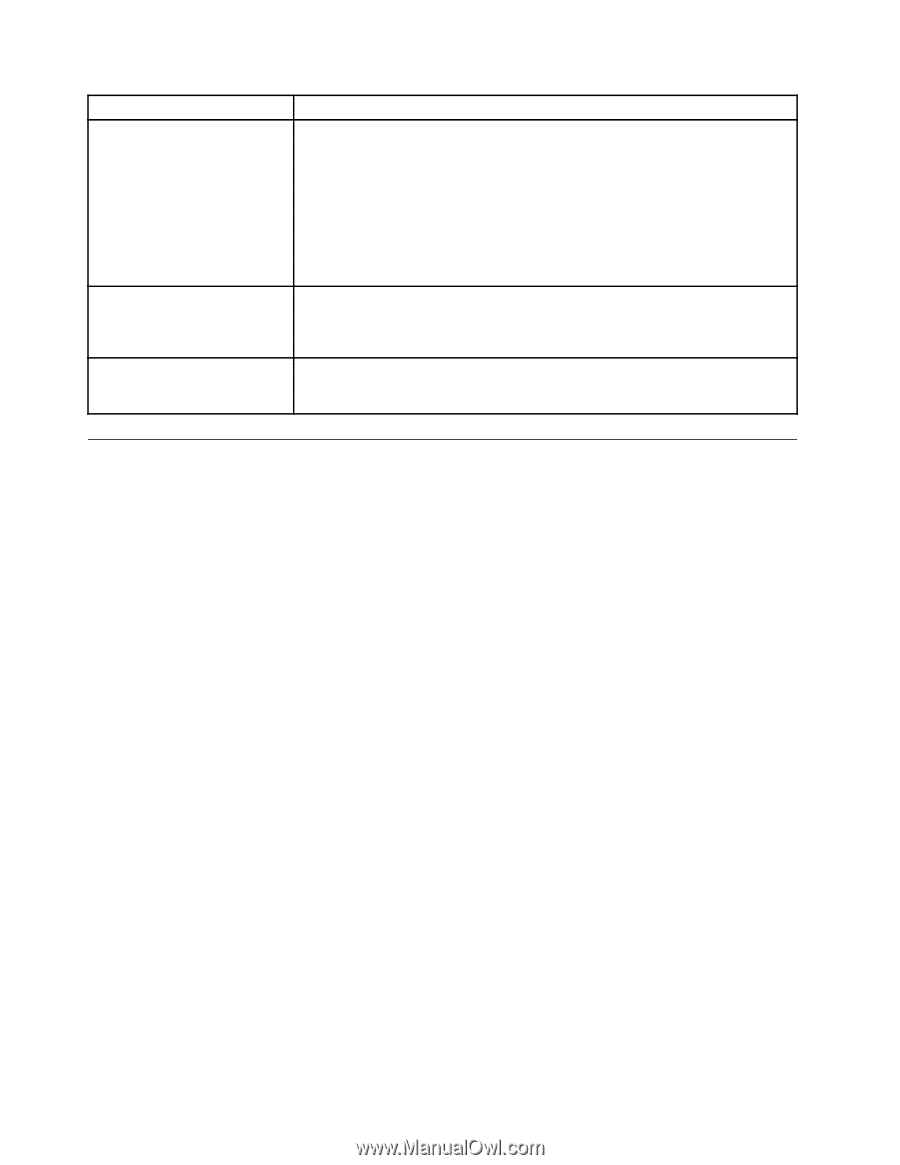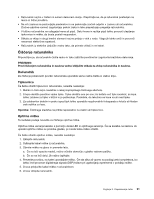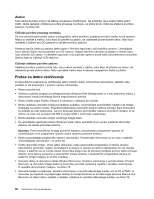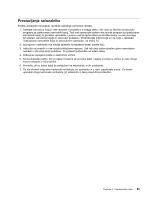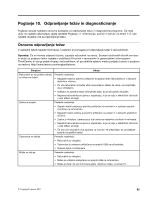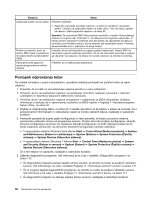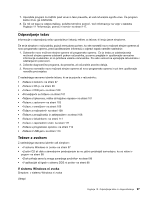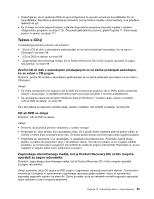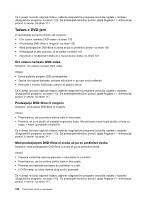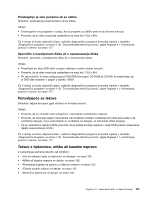Lenovo ThinkCentre M91 (Slovenian) User guide - Page 110
Postopek odpravljanja težav, Control Panel Nadzorna plošča
 |
View all Lenovo ThinkCentre M91 manuals
Add to My Manuals
Save this manual to your list of manuals |
Page 110 highlights
Simptom Ukrep Operacijski sistem se ne zažene. Preverite naslednje: • Zagonsko zaporedje uporablja napravo, na kateri je nameščen operacijski sistem. Običajno je operacijski sistem na trdem disku. Več informacij najdete na naslovu »Izbira zagonske naprave« na strani 83. Opomba: Za računalnike SMC lahko prejmete sporočilo o napaki »Operacijskega sistema ni mogoče najti. Pritisnite F1, če želite ponoviti zagonsko zaporedje.« V takem primeru namesto F1 pritisnite Ctrl+Alt+Delete, da vzpostavite povezavo z omrežjem pomnilniških področij, kjer je shranjen vaš operacijski sistem. Preverite, da uporabniško ime ni prijavljeno na drugi lokaciji. Preden se prijavite, poziv za prijavo SMC izgine in prikaže se črn zaslon (samo za računalnike SMC). Preverite, da se vaš računalnik ne ugasne zaradi neaktivnosti. Sistem SMC bo samodejno ugasnil neaktiven računalnik. Če se vaš računalnik samodejno ugasne, ga vključite in se prijavite. Če težave ne morete odpraviti, se obrnite na skrbnika. Računalnik pred zagonom operacijskega sistema večkrat zapiska. Preverite, da ni kakšna tipka zataknjena. Postopek odpravljanja težav Če naletite na težavo s svojim računalnikom, uporabite naslednji postopek kot začetno točko za njeno odpravo: 1. Preverite, da so kabli za vse priključene naprave pravilno in varno priključeni. 2. Preverite, da so vse priključene naprave, ki potrebujejo izmenično napetost, povezane z ustrezno ozemljenimi in brezhibno delujočimi električnimi vtičnicami. 3. Preverite, da so vse priključene naprave omogočene v nastavitvah za BIOS računalnika. Dodatne informacije o dostopu do in spreminjanju nastavitev za BIOS najdete v Poglavje 7 »Uporaba programa Setup Utility« na strani 81. 4. Pojdite na »Odpravljanje težav« na strani 97 in sledite navodilom za tip težave, s katero se soočate. Če s posredovanimi informacijami o odpravljanju napak ne morete odpraviti težave, nadaljujte z naslednjim korakom. 5. Poskusite uporabiti že poprej zajeto konfiguracijo in tako preverite, ali težavo povzroča nedavna sprememba nastavitev strojne ali programske opreme. Preden obnovite prejšnjo konfiguracijo, shranite trenutno konfiguracijo za primer, če nastavitve starejše konfiguracije ne bodo odpravile težave ali če bodo nasprotno učinkovale. Za obnovitev shranjene konfiguracije naredite naslednje: • V operacijskem sistemu Windows Vista kliknite Start ➙ Control Panel (Nadzorna plošča) ➙ System and Maintenance (Sistem in vzdrževanje) ➙ System (Sistem) ➙ System Protection (Zaščita sistema) ➙ System Restore (Obnovitev sistema). • V operacijskem sistemu Windows 7 kliknite Start ➙ Control Panel (Nadzorna plošča) ➙ System and Security (Sistem in varnost) ➙ System (Sistem) ➙ System Protection (Zaščita sistema) ➙ System Restore (Obnovitev sistema). Če s tem težave ne odpravite, nadaljujte z naslednjim korakom. 6. Zaženite diagnostične programe. Več informacij je na voljo v razdelku »Diagnostični programi« na strani 113. • Če diagnostični programi zaznajo napako strojne opreme, se obrnite na center za podporo strankam Lenovo. Več informacij je na voljo v razdelku Poglavje 11 »Informacije, pomoč in servis« na strani 117. • Če ni mogoče zagnati diagnostičnih programov, se obrnite na center za podporo strankam Lenovo. Več informacij je na voljo v razdelku Poglavje 11 »Informacije, pomoč in servis« na strani 117. • Če diagnostični programi ne zaznajo napake strojne opreme, nadaljujte z naslednjim korakom. 96 ThinkCentre Vodič za uporabnika